曝光过度与不足的照片的处理方法及技巧
Photoshop如何修复照片中的曝光问题

Photoshop如何修复照片中的曝光问题曝光是照片中常见的问题之一,当曝光过度或曝光不足时,照片的色彩、细节和亮度都会受到影响。
幸运的是,通过使用Photoshop软件,我们可以轻松地修复这些曝光问题,还原照片的自然美。
以下是一些使用Photoshop修复照片中曝光问题的技巧:1. 调整亮度/对比度:打开Photoshop软件后,找到菜单栏中的“图像”选项,然后选择“调整”下的“亮度/对比度”。
移动亮度滑块向左调整曝光过度,向右调整曝光不足。
在调整过程中,要注意保留细节和色彩的平衡。
2. 使用曲线调整:在菜单栏中选择“图像”选项,然后选择“调整”下的“曲线”。
在曲线调整面板中,您可以显示一个直方图,以帮助您更准确地进行曝光修复。
调整曲线的形状,将其上下移动以改变整体曝光,并确保保留照片的细节。
3. 利用阴影/高光:在Photoshop中,选择“图像”选项,然后选择“调整”下的“阴影/高光”。
通过调整阴影和高光滑块,您可以恢复过曝或欠曝的区域,并增加图像的细节和纹理。
4. 使用层蒙版和梯度工具:如果照片中的曝光问题局限于特定区域,您可以使用层蒙版和梯度工具来修复。
选择“图层”选项,然后选择“新建调整图层”下的“曲线”。
在调整图层上创建一个蒙版,并使用梯度工具渐变地应用调整图层。
这样,您可以有选择性地修复照片中的曝光问题。
5. 修复局部曝光:如果照片中的曝光问题只存在于特定区域,您可以使用修复工具或修复画笔工具来修复这些区域。
选择“修复画笔工具”或“修复工具”(在工具栏上)。
调整画笔的大小和硬度,然后用鼠标轻轻地在曝光区域上涂抹。
Photoshop会根据周围的颜色和纹理自动修复这些区域。
6. 利用色彩范围调整:选择“图像”选项,然后选择“调整”下的“色彩范围”。
通过在图像中选择特定的亮度、阴影或高光区域,您可以调整这些区域的曝光。
将选定的区域移动滑块来达到所需的曝光修复效果。
7. 使用插件:Photoshop可以与许多插件软件进行兼容,这些插件可以提供更多的曝光修复选项和功能。
巧用Photoshop修复曝光不足和曝光过度数码照片

图 1用 “ 高光 万 能 曲线 ”调 整 前后 对 照
№— — 蔓
喜 渔) 嬲 C D”
馘 )
1数码 图像的相关概念及说明
原 因是 像素 值 会 增 大 。 为 “ 因 自动 色 阶 ” 单
镰 出旺) ’
图像 的 亮 度 是指 一 幅 图像 中 亮调 和暗 独调 整 每 个 颜 色 通 道 , 以 可 能 会移 去 颜 所 调 的平衡 , 当灰阶 和 彩色 图像 的亮 度太 亮或 色或 引 入 色痕 。 像 素 值 平 均 分 布并 且需 在 太 暗时 可 通过 改 变 亮 度的 设 置调 整 亮 度 。 要 以 简 单 的 方 式 增 加 对 比 度 的 特 定 图 像
图 像 的对 比度 指 的 是 一 幅 图像 中 明暗 区域 最 亮 的 白和 最 暗 的 黑之 间 不 同 亮度 层
级 的测 量 , 异 范 围越 大 代表 对 比越 大 , 差 差 异 范 围 越 小 代 表 对 比 越 小 , 般 来 说 对 比 一
学 术 论 坛
SIC &TCNLG C NE EH00Y E
巧用 Ph h o s p修复曝光不足 和曝 光过度数码照片 t o o
周 献 珍 ( 常州旅游 商贸高 等职业技 术学校 江苏 常州 21 0 0) 3 0
摘 要: 数码 相机 使我们 的生 活正发生 着奇妙 的变化 , 但是 由于光线的 影响 测 光的失误 或技术 的欠缺等 原目, 拍摄 的数 码 熙片的效果 不太理想 , 本文介绍 了 ̄P oo h p h t s o 命令来修 复拍摄不足 的数码 图像 , 点介 绍 了 用“ 重 巧 曲线” 命令 调整数码 圈像 , 以追求的数码圈像还 原
真 实的 画 面羲 果 。
曝光过度和曝光不足人物照片的调整方式
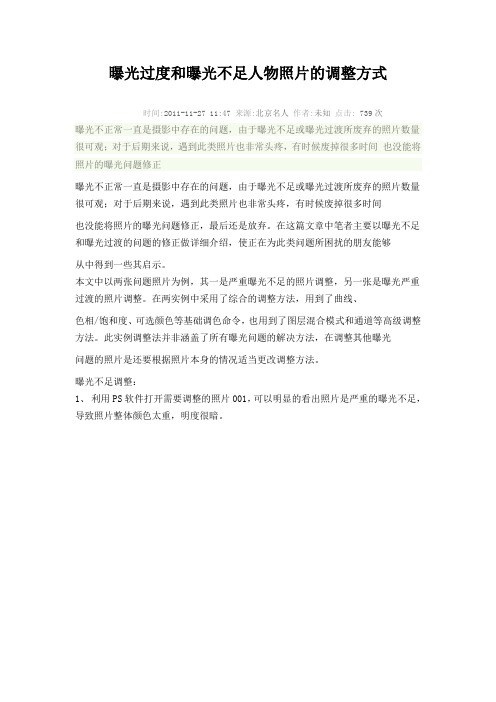
曝光过度和曝光不足人物照片的调整方式时间:2011-11-27 11:47 来源:北京名人作者:未知点击:739次曝光不正常一直是摄影中存在的问题,由于曝光不足或曝光过渡所废弃的照片数量很可观;对于后期来说,遇到此类照片也非常头疼,有时候废掉很多时间也没能将照片的曝光问题修正曝光不正常一直是摄影中存在的问题,由于曝光不足或曝光过渡所废弃的照片数量很可观;对于后期来说,遇到此类照片也非常头疼,有时候废掉很多时间也没能将照片的曝光问题修正,最后还是放弃。
在这篇文章中笔者主要以曝光不足和曝光过渡的问题的修正做详细介绍,使正在为此类问题所困扰的朋友能够从中得到一些其启示。
本文中以两张问题照片为例,其一是严重曝光不足的照片调整,另一张是曝光严重过渡的照片调整。
在两实例中采用了综合的调整方法,用到了曲线、色相/饱和度、可选颜色等基础调色命令,也用到了图层混合模式和通道等高级调整方法。
此实例调整法并非涵盖了所有曝光问题的解决方法,在调整其他曝光问题的照片是还要根据照片本身的情况适当更改调整方法。
曝光不足调整:1、利用PS软件打开需要调整的照片001,可以明显的看出照片是严重的曝光不足,导致照片整体颜色太重,明度很暗。
2、打开图层面板,在图层面板下方点击添加创建新的调整层按钮,选择曲线调整层。
将曲线调整层中的RGB总通道进行提升调整,重点是曲线的底点要向上稍作提高,以此来提高照片的明度。
3、按快捷键Ctrl+Shift+n,新建一个空白图层,设置图层属性中的名称为“提亮图层”。
4、设置前景色为纯白色,然后按快捷键Alt+Delete,将前景色填充到新建的提亮图层中。
5、将填充纯白色的提亮图层的混合模式设置为柔光,这样做的目的是为了让白色图层提亮照片中比较暗的部分。
柔光模式具有融合性,能够将白色和原始照片图层恰到好处的融合起来。
6、更改柔光后虽然人物透过白色图层,但是给人雾蒙蒙的感觉,所以接下来调整提亮图层的不透明度,使照片进一步清晰。
快速调整曝光度的技巧

快速调整曝光度的技巧摄影是一门艺术,而曝光度对于摄影作品的质量至关重要。
曝光度指的是相机在拍摄时所接收的光线的量。
合理的曝光度能够保证照片中的细节和色彩都得到恰当的展现,因此掌握快速调整曝光度的技巧对于摄影师来说是非常重要的。
本文将分享几种常用的快速调整曝光度的技巧,帮助摄影爱好者们在拍摄中更好地控制曝光。
1. 使用曝光补偿功能大多数相机都配有曝光补偿功能,通过这个功能可以在拍摄前或者拍摄过程中调整曝光度。
通常情况下,曝光补偿以“EV”为单位,向右调整曝光度会增加亮度,向左调整会减少亮度。
当你拍摄环境比较亮时,可以向左调整曝光度,避免画面过曝;而在拍摄暗场景时,可以向右调整曝光度,增加画面的明亮度。
2. 利用光圈和快门速度的关系光圈和快门速度是决定曝光度的两个重要参数。
当你需要提高曝光度时,可以使用较大的光圈孔径,让更多的光线进入相机,或者使用较慢的快门速度,让相机接收更多的光线。
相反,当你需要降低曝光度时,可以选择较小的光圈孔径或者较快的快门速度。
这两个参数的变化会影响到画面的深度和运动模糊程度,需要根据拍摄主题和需求进行调整。
3. 使用ND滤镜ND滤镜是一种中性灰镜,可以限制光线的进入,帮助摄影师在明亮的环境下控制曝光度。
当你在阳光明媚的日子拍摄景物时,常常会遇到过曝的问题。
此时,可以使用ND滤镜来降低光线的强度,减少曝光过度的情况发生。
根据需求,你可以选择不同档次的ND滤镜,轻松调整曝光度,获得理想的效果。
4. HDR摄影技术HDR摄影技术通过在不同曝光度下拍摄多张照片,并将它们合成为一张照片,使得照片能够同时呈现出更多的细节和光线范围。
在高动态范围的场景中,相机往往无法通过一次曝光将景物的亮度范围完整地表达出来,此时HDR技术可以帮助你解决这个问题。
许多数码相机和手机上都有内置的HDR模式,你可以尝试使用它们来获得更好的曝光效果。
5. 后期处理如果在拍摄时没有得到满意的曝光度,后期处理也是调整曝光度的一个有效方法。
摄影中常见的曝光不足问题及解决方法
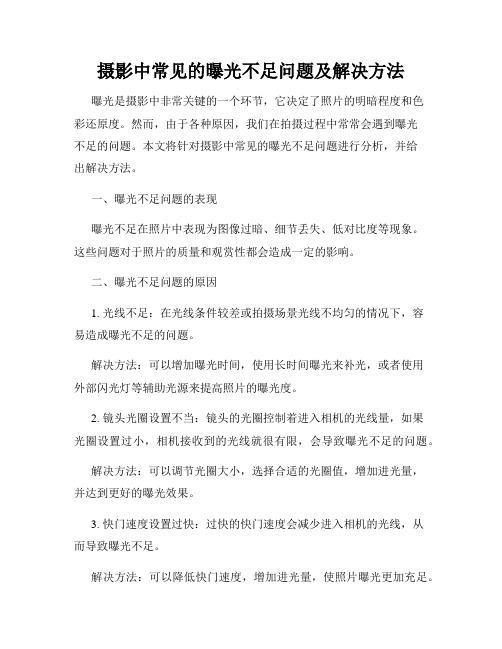
摄影中常见的曝光不足问题及解决方法曝光是摄影中非常关键的一个环节,它决定了照片的明暗程度和色彩还原度。
然而,由于各种原因,我们在拍摄过程中常常会遇到曝光不足的问题。
本文将针对摄影中常见的曝光不足问题进行分析,并给出解决方法。
一、曝光不足问题的表现曝光不足在照片中表现为图像过暗、细节丢失、低对比度等现象。
这些问题对于照片的质量和观赏性都会造成一定的影响。
二、曝光不足问题的原因1. 光线不足:在光线条件较差或拍摄场景光线不均匀的情况下,容易造成曝光不足的问题。
解决方法:可以增加曝光时间,使用长时间曝光来补光,或者使用外部闪光灯等辅助光源来提高照片的曝光度。
2. 镜头光圈设置不当:镜头的光圈控制着进入相机的光线量,如果光圈设置过小,相机接收到的光线就很有限,会导致曝光不足的问题。
解决方法:可以调节光圈大小,选择合适的光圈值,增加进光量,并达到更好的曝光效果。
3. 快门速度设置过快:过快的快门速度会减少进入相机的光线,从而导致曝光不足。
解决方法:可以降低快门速度,增加进光量,使照片曝光更加充足。
4. 曝光补偿设置不当:相机的曝光补偿功能可以用来调整图片的明暗度,如果曝光补偿设置过低,就会导致曝光不足的问题。
解决方法:可以通过增加曝光补偿值来提高照片的曝光度,使图片更明亮。
5. 测光方式选择错误:不同的测光方式适用于不同的拍摄场景,错误的测光方式选择也可能导致曝光不足的问题。
解决方法:可以根据实际拍摄场景选择合适的测光方式,如点测光、中央重点测光或者评价测光等。
三、解决曝光不足问题的技巧1. 使用曝光补偿功能:通过调整曝光补偿值,可以有效提高照片的曝光度。
根据实际情况,适当增加曝光补偿值,使照片更明亮。
2. 使用外部光源:在光线不足的情况下,可以使用外部闪光灯或其他辅助光源进行补光,提升照片的曝光度。
3. 调整ISO值:增加ISO值可以提高相机的感光度,从而增加照片的曝光度。
但要注意,过高的ISO值可能引起噪点问题,因此需要根据实际情况进行选择。
亮度、对比度、饱和度、锐度、色调方法指导

亮度、对比度、饱和度、锐度、色调是影响照片质量的关键因素。
以下是这些因素的详细指导方法:一、亮度方法指导:1. 调整曝光:曝光过度或不足都会影响照片的亮度,可以通过相机或后期软件调整曝光参数来获得合适的亮度。
2. 利用阴影和高光:在后期处理中,可以通过调整阴影和高光的参数来增加或减少图片的亮度。
适当地利用阴影和高光可以突出细节,使亮度更加均衡。
二、对比度方法指导:1. 调整明暗对比度:通过增加或减少图片的明暗对比度,可以使照片的层次感更加丰富,让画面更加清晰。
2. 利用曲线调整:在后期处理中,可以通过曲线调整来修改图片的对比度,通过拉伸曲线来增加对比度,压缩曲线来减少对比度。
三、饱和度方法指导:1. 调整饱和度:适当调整照片的饱和度可以使颜色更加鲜艳,但是过度的饱和度会导致照片失真。
建议根据拍摄对象和氛围来调整饱和度。
2. 利用色彩平衡:通过调整照片的色彩平衡来增强或减少某种颜色的饱和度,使整个画面更加协调。
四、锐度方法指导:1. 提高相机对焦精准度:在拍摄时,要保持相机对焦准确,避免模糊的照片。
2. 照片后期锐化:在后期处理中,可以通过锐化工具来增强照片的细节,但是要注意不要过度锐化,以免产生锯齿和噪点。
五、色调方法指导:1. 选用合适的白平衡:根据拍摄环境选择合适的白平衡模式,可以使照片的色调更加真实。
2. 利用滤镜和后期调整:在后期处理中,可以通过滤镜和调色来调整照片的色调,增加画面的氛围。
通过以上指导方法,能够有效地提高照片的质量,让每一张照片都更加出色。
希望以上内容对您有所帮助。
上面所介绍的亮度、对比度、饱和度、锐度和色调都是影响照片质量的重要因素。
在摄影过程中,要根据具体拍摄对象和场景选择合适的参数,以获得更加出色的照片效果。
在摄影中,亮度是一个非常重要的因素。
适当的亮度可以使照片更加明亮,让画面更加清晰。
如果照片过暗或过亮,都会影响观赏效果。
对于高对比度的场景,注意保持细节,避免因为过度曝光或过度曝光而失去细节。
快速修复曝光过度照片的 Photoshop 技巧
快速修复曝光过度照片的 Photoshop 技巧在摄影中,曝光过度是一个常见的问题。
当照片中的亮度被过度提高时,细节会丢失,图像变得过亮,整体看起来不自然。
然而,Photoshop软件提供了一些强大且简便的工具,可以帮助我们修复曝光过度的照片。
以下是几种快速修复曝光过度照片的Photoshop技巧。
1. 曝光调整在Photoshop中,我们可以利用曝光调整层来修复曝光过度的照片。
打开照片后,点击图层面板下方的“调整图层”按钮,选择曝光调整选项。
调整曝光滑块可以改变整体亮度,向左滑动可以减少曝光,向右滑动可以增加曝光。
通过微调滑块,我们可以找到一个合适的曝光度,使照片看起来更加自然。
2. 色彩修正曝光过度的照片往往出现颜色失真的问题。
为了修复这个问题,我们可以使用“色彩平衡”工具。
在图层面板选择“调整图层”,然后选择“色彩平衡”选项。
通过调整滑块来改变图片的色调和色彩饱和度,以使照片看起来更加平衡和自然。
3. 高光和阴影曝光过度照片的高光部分通常会丧失细节,而阴影则会变得过于深沉。
为了修复这个问题,我们可以使用“高光/阴影”工具。
选择“图像”菜单下的“调整”选项,然后选择“高光/阴影”。
通过调整滑块,我们可以恢复照片中丢失的细节,并使高光和阴影更加平衡。
4. 调整曲线曝光过度的照片通常会导致图像过亮,丧失了细节。
为了解决这个问题,我们可以使用“曲线”工具进行修复。
选择“图像”菜单下的“调整”选项,然后选择“曲线”。
通过在曲线上拉动点,我们可以调整不同亮度级别的曝光,从而改变照片的整体亮度和对比度。
5. 智能修复工具Photoshop还提供了一些智能修复工具,可以帮助我们快速修复曝光过度照片中的问题。
例如,“修补工具”可以帮助我们删除不需要的光斑或瑕疵。
选择修补工具后,用鼠标画出一个选择区域,然后将其移动到一个类似的区域进行修复。
此外,还可以使用“修复画笔”工具来修复图像中的细小瑕疵或纹理。
6. HDR处理技巧如果曝光过度的照片无法通过上述方法完全修复,我们可以尝试使用HDR(高动态范围)处理技术。
照片修技巧增强照片的明暗与饱和度
照片修技巧增强照片的明暗与饱和度照片修技巧是摄影后期处理中的重要一环,通过合理运用修图软件和技术手段,可以使照片的明暗与饱和度更加突出,达到更好的视觉效果。
本文将介绍一些增强照片明暗与饱和度的技巧,帮助您获得令人满意的修图结果。
一、调整明暗度1. 亮度与对比度调整亮度与对比度是照片明暗度的关键参数。
通过调整照片的亮度和对比度,可以使图像的明暗变得更加突出。
在修图软件中,通常会提供亮度和对比度的滑块,可以通过拖动滑块进行调整。
增加亮度可以提高整体明亮度,而调整对比度则使图像的黑白部分更加清晰,增强了照片的立体感。
2. 曝光度调整曝光度是指照片所接受的光线数量。
如果照片曝光不足,图像将变得过暗;如果曝光过度,图像则会过亮。
通过调整曝光度可以改变照片的明暗度,使其更符合实际拍摄场景。
修图软件中通常提供曝光度的调整功能,可以根据实际需要进行调整。
3. 高光与阴影调整高光与阴影是照片中明暗度最为明显的部分。
通过调整高光与阴影的参数,可以使照片中的细节更加丰富,明暗对比更加鲜明。
在修图软件中,高光和阴影的调整一般是通过滑块进行操作,可以根据实际需要来调整高光和阴影的强度。
二、增强饱和度1. 调整色彩饱和度色彩饱和度是指照片中颜色的鲜艳程度。
通过增加饱和度可以使照片的颜色更加丰富、鲜明。
在修图软件中,通常提供了色彩饱和度的调整功能,可以通过拖动滑块来改变照片的饱和度值。
适度增加饱和度可以使照片更加生动,但过度增加可能会导致颜色过于夸张,需要根据实际需要进行调整。
2. 选择性调整饱和度选择性调整饱和度是指根据照片中不同颜色的需求,有选择地对某些颜色进行饱和度的调整。
在修图软件中,常常提供了选择性调整饱和度的功能,可以通过将鼠标点击或者拖动指定颜色区域进行调整。
通过选择性调整饱和度,可以突出照片中特定颜色的重要性,使照片更加引人注目。
三、其他技巧1. 使用滤镜滤镜是一种能够改变照片外观的工具。
通过使用滤镜,可以增强照片的明暗与饱和度效果,并产生特殊的视觉效果。
调整曝光的重要性及正确方法
调整曝光的重要性及正确方法摄影中,曝光是指相机感光元件(胶片或数码传感器)接收到的光线的量。
曝光的正确与否直接影响着照片的质量和效果。
因此,掌握调整曝光的重要性及正确方法对于摄影爱好者来说至关重要。
一、调整曝光的重要性1.影响照片的明暗对比曝光过度或不足都会导致照片的明暗对比失衡。
曝光过度会使照片过亮,细节丢失,色彩过曝;曝光不足则会使照片过暗,细节模糊,色彩失真。
只有调整曝光到合适的水平,才能保证照片的明暗对比合理,细节丰富,色彩鲜艳。
2.影响照片的色彩还原曝光过度或不足都会影响照片的色彩还原。
曝光过度会使照片的色彩过饱和,失去真实感;曝光不足则会使照片的色彩变得暗淡,缺乏生气。
只有调整曝光到适当的水平,才能还原照片中物体的真实色彩,使照片更加生动。
3.影响照片的细节表现曝光过度或不足都会影响照片的细节表现。
曝光过度会使照片的高光部分丢失细节,变得过曝;曝光不足则会使照片的暗部细节模糊,缺乏层次感。
只有调整曝光到适当的水平,才能保留照片中的细节,使照片更加清晰。
二、调整曝光的正确方法1.使用光圈优先模式光圈优先模式是一种常用的曝光调整方法。
在这种模式下,摄影师可以手动选择光圈值,相机会自动调整快门速度以保证曝光正确。
通过调整光圈值,可以控制照片的景深和明暗程度。
2.使用快门优先模式快门优先模式是另一种常用的曝光调整方法。
在这种模式下,摄影师可以手动选择快门速度,相机会自动调整光圈值以保证曝光正确。
通过调整快门速度,可以控制照片的运动模糊和明暗程度。
3.使用曝光补偿功能曝光补偿功能是一种简单有效的曝光调整方法。
通过在相机上调整曝光补偿值,可以增加或减少曝光量,从而达到合适的曝光水平。
当拍摄场景的亮度与相机的测光系统所测得的亮度不一致时,可以使用曝光补偿功能进行微调。
4.使用灰卡进行测光灰卡是一种专门用于测光的工具,通过将灰卡放置在拍摄场景中,可以准确测量光线的亮度。
摄影师可以根据灰卡的测光结果来调整相机的曝光参数,以达到正确的曝光。
单反相机的照片后期处理技巧详解
单反相机的照片后期处理技巧详解随着数码相机的普及,越来越多的人开始使用单反相机来拍摄照片。
然而,拍摄好一张照片只是整个过程的一部分,后期处理同样重要。
在这篇文章中,我将详细介绍单反相机的照片后期处理技巧,希望能帮助读者提升自己的照片处理能力。
1. 色彩调整色彩是照片中最直观的元素之一,通过调整色彩可以改变照片的氛围和表现力。
在后期处理中,可以使用软件如Adobe Lightroom或Photoshop来调整色彩。
首先,可以尝试调整整体的色温和色调,使照片更加温暖或冷静。
然后,可以对单个颜色通道进行微调,增加或减少特定颜色的饱和度,以达到更好的效果。
此外,还可以使用色阶和曲线工具来调整照片的明暗对比度,使画面更加鲜明。
2. 去除噪点在高ISO环境下拍摄的照片通常会出现噪点,这会影响照片的清晰度和细节。
为了去除噪点,可以使用软件中的降噪工具。
在进行降噪时,要注意保持照片的细节和纹理,避免过度降噪导致照片变得模糊。
3. 调整曝光曝光是照片中最重要的元素之一,它决定了照片的明暗程度。
在后期处理中,可以使用曝光工具来调整照片的曝光。
如果照片曝光过度,可以降低曝光值来恢复细节和阴影。
如果照片曝光不足,可以增加曝光值来提亮画面。
同时,还可以使用阴影和高光工具来调整照片中的阴影和高光部分,使整个画面更加平衡。
4. 锐化和去除模糊为了增强照片的清晰度和细节,可以使用锐化工具来对照片进行锐化处理。
在进行锐化时,要注意适度使用,避免过度锐化导致照片出现锯齿和伪影。
另外,如果照片因为拍摄时的抖动或移动而出现模糊,可以使用去模糊工具来修复。
5. 切换到黑白有些照片在黑白处理后会更加有表现力和艺术感。
通过将照片转换为黑白,可以强调照片中的构图和纹理,减少色彩的干扰。
在转换为黑白后,还可以使用色调工具来调整不同灰度的亮度和对比度,以达到更好的效果。
6. 增加特殊效果如果想要给照片增加一些特殊的效果,可以尝试使用滤镜或特效工具。
- 1、下载文档前请自行甄别文档内容的完整性,平台不提供额外的编辑、内容补充、找答案等附加服务。
- 2、"仅部分预览"的文档,不可在线预览部分如存在完整性等问题,可反馈申请退款(可完整预览的文档不适用该条件!)。
- 3、如文档侵犯您的权益,请联系客服反馈,我们会尽快为您处理(人工客服工作时间:9:00-18:30)。
在拍摄的时候由于光线或闪光灯设置以及相机的光圈速度的影响,使照 片曝光出现过度和不足。在影楼当中经常会遇到照片很暗还有强烈曝光的情 况,在刚刚进入数码时代的时候,多数人拍摄时本着“宁欠勿过”的原则, 在拍摄中难免出现很多曝光很欠的片子,虽然后期是可以处理的,但色彩必 然要丢失,出现噪点的情况,照片的质感与细节不能很好的表现出来。现如 今仍然有这样的情况发生。至于曝光过度是在任何事情都存在的。这时候就 需要我们借助第三方软件PHOTOSHOP,对照片进行调整。
大家可以观察一下细节部位, 色彩丢失狠严重,噪点也很 严重,即使利用软件去噪点 也不见得能好。
如上图所示,这已经是最大限度的降低噪点了,可色彩方面仍然不理想. 一般情况下,像这样的照片基本在初选的时候就要汰掉,以免对后期消费以及 后期造成影响。
2、曝光过度的调整
曝光过度的照片不能直接利用曲线过色阶降暗,因为既然是过度曝光,那么曝 光的地方受光的影响,它的色彩已经丢失了,直接利用曲线和色阶也是没什么 太好的效果的,如图所示
四、曝光过度与不足的照片的 处理方法及技巧
教材分析: 本课我们主要讲解在影楼人像拍摄中照片曝光问题的修饰调整以 及处理技巧。让学生们学会如何调整由曝光问题引起的照片问题,减 少照片的废弃率,提高照片的质量。
本节我们将和大家共同来学习照片曝光不足与过度的调整以及处
理技巧。
教学目的:
1、熟练掌握照片曝光不足及曝光过度的调整方法以及处理技巧
前后效果对比
本课总结: 本章主要通过案例讲解了如何处理曝光过度与不足的照片。 本课程除了在课堂教学中采用讲授法与启发式教学,提高学生的学习
兴趣外,要着重强调试验环节,要求学生多动手、多上机练习,熟才能生
巧。 作业: 1、15张照片的调色及修片。
难点重点: 高光曝光过度的处理办法 教学方法: 分析法、案例法、讨论法 学习方法: 听课、实训、总结。
教学手段: 为了更好的完成教学目标 ,采用现代教学媒体,网络查找资料,激发学习兴 趣;主动探索,强化独立思考意识;点拨导思,激发学生自学能力。
教学过程:
一、组织教学: 利用引导语句,将学生们的注意力集中,激发学习兴趣。 二、讲授新课: 1、照片曝光过度与不足的调整以及处理技巧;
【Ctrl+M】曲线稍微进行提亮,如图
再利用快速蒙版工具【Q】把暗处偏红和偏黄的地方选区到 打开可选颜色,对红和黄的设置如下图所示:
【Ctrl+D】,取消选区,完成最终效果,如之前所示
还有一种情况:照片曝光太欠 这样的照片即使调成正常也不能好 看,由于过于太欠而导致色彩的严 重丢失,下面的我们进行调试对比 一下:
【Alt+I A S】打开可选颜色,选区白色选项,最下面选取“绝对” ,参数 设计如图所示,这样曝光的部位有了皮肤的颜色,
【Ctrl+M】利用曲线把照片提亮加一点反差,缩小曝光部位与周围区域的色彩差距
现在就开始修片,对曝光部位修饰一定要注意,把曝光边缘进行修饰 融合,使之变化过度自然,
在利用可 选颜色把 照片的红 和黄稍微 降一点, 参数如图
1、曝光不足的调整
打开需要调整的照片 打开照片后我们发现这张照片严重曝光不足,首先我们先利用曲线或者色阶来 对照片的整体效果作一下调整,如下图。
再利用曲线命令【Ctrl+M】把照片提到最佳效果(亮度与反差)
点击【W】使用魔棒工具区人物受光很暗的地方 【Ctrl+Alt+D】羽化50像素,如 右图所示
